UkeySoft Video Watermark Remover mitte ainult ei aita teil videolt vesimärke eemaldada, vaid võib eemaldada ka videotelt tekstikatted ja logod, samuti soovimatud subtiitrid ja teksti ülekatted. Lisaks aitab see algajatel hõlpsalt lisada videole vesimärki, näiteks teksti vesimärki, pildi vesimärki ja video vesimärki.
1. osa. Installige ja registreerige video vesimärgi eemaldaja
1. samm. Installige arvutisse UkeySoft Video Watermark Remover
Laadige alla ja installige oma arvutisse UkeySoft Photo Watermark Removeri uusim versioon.
Pärast Photo Watermark Removeri arvutisse installimist näete järgmist põhiliidest.
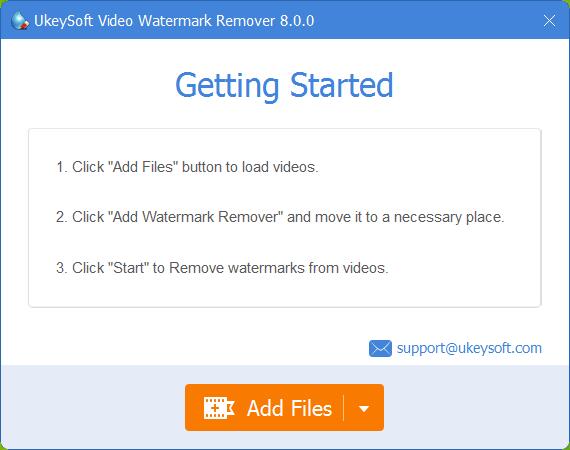
2. samm. Registreerige UkeySoft Photo Watermark Remover (valikuline)
Programmi aktiveerimiseks klõpsake nuppu "Registreeri", ilmub uus aken, sisestage oma kontaktmeiliaadress ja ostetud registreerimiskood ning klõpsake "Registreeri".
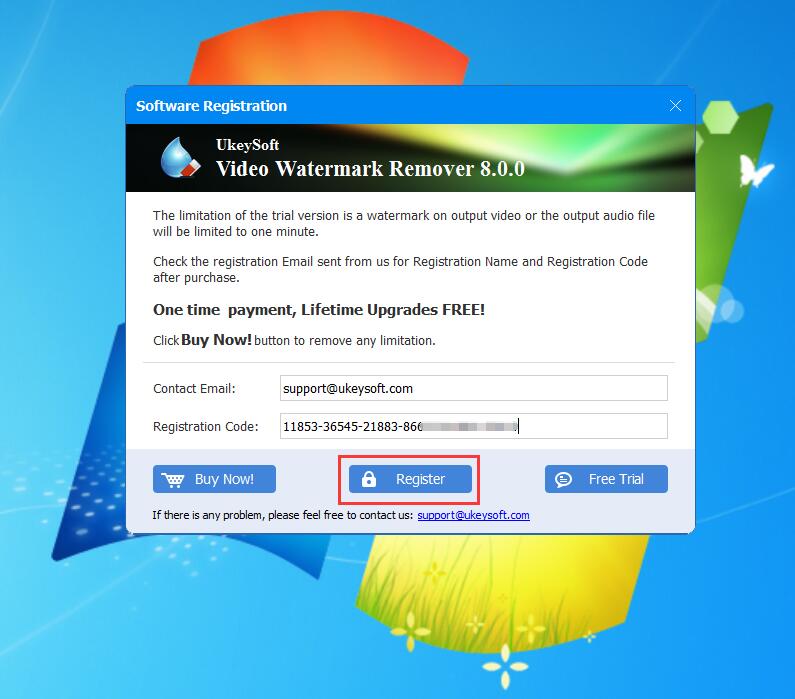
Kas teil pole litsentsi? Ärge muretsege, uued kasutajad saavad hakkama 10 fotoga, siin on tasuta prooviversiooni piirangud:
1. Saate tegeleda ainult 10 fotoga, kui teile meeldib tarkvara, saate ajapiirangu avada, ostes täisversiooni, klõpsake lihtsalt nuppu "Osta kohe" ja minge UkeySofti poodi.
2. Saate UkeySoft Photo Watermark Removerit 30 päeva tasuta proovida.
2. osa. Vesimärgi eemaldamine videost
Samm 1. Käivitage Video Watermark Remover ja lisage videofailid
Laadige alla, installige ja käivitage arvutis Video Watermark Remover, seejärel lisage tarkvarasse videod. Palun klõpsake nuppu "Lisa fail" ja kõik videofailid kuvatakse uutes akendes. Saate fotode pakettidena valida ja klõpsata nende automaatseks laadimiseks ikooni „Ava”.
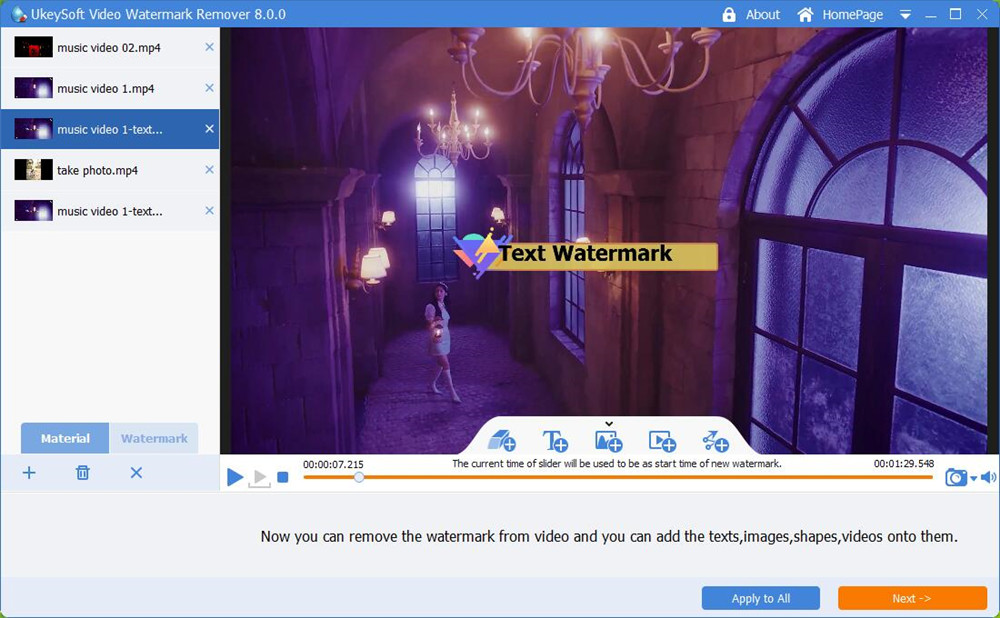
2. samm. Märkige eemaldatav vesimärgi ala
Taasesituse edenemisriba menüüribal klõpsake "Lisa vesimärgi eemaldaja".
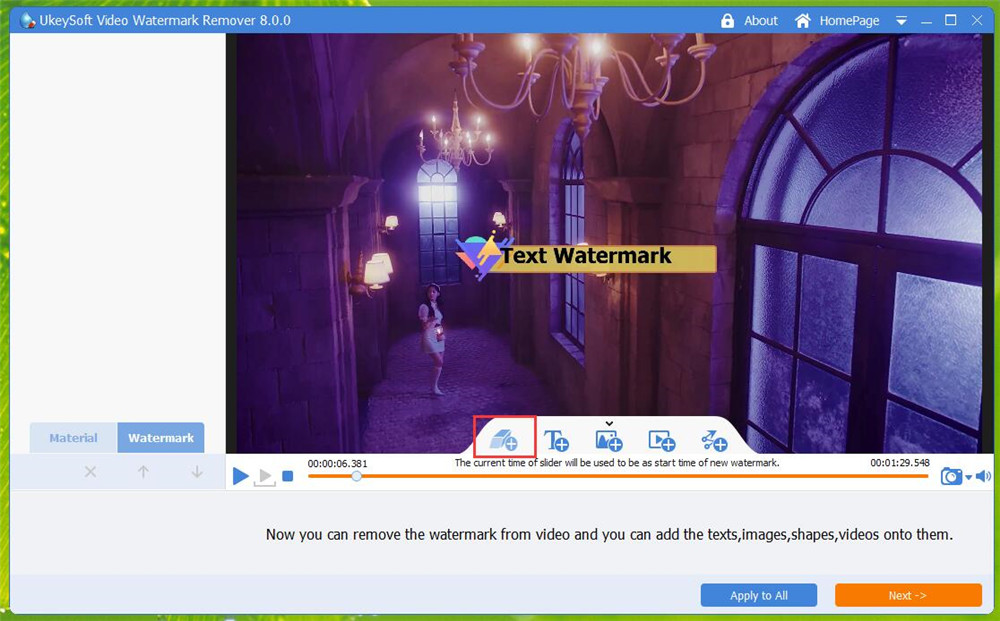
Seejärel märkige soovimatu objekt (tekst/pilt vesimärk), mille soovite eemaldada. Vesimärgi eemaldamise režiime on kolme tüüpi.
Delogo: Kui soovite videost logo või teksti vesimärgi kustutada, valige see režiim.
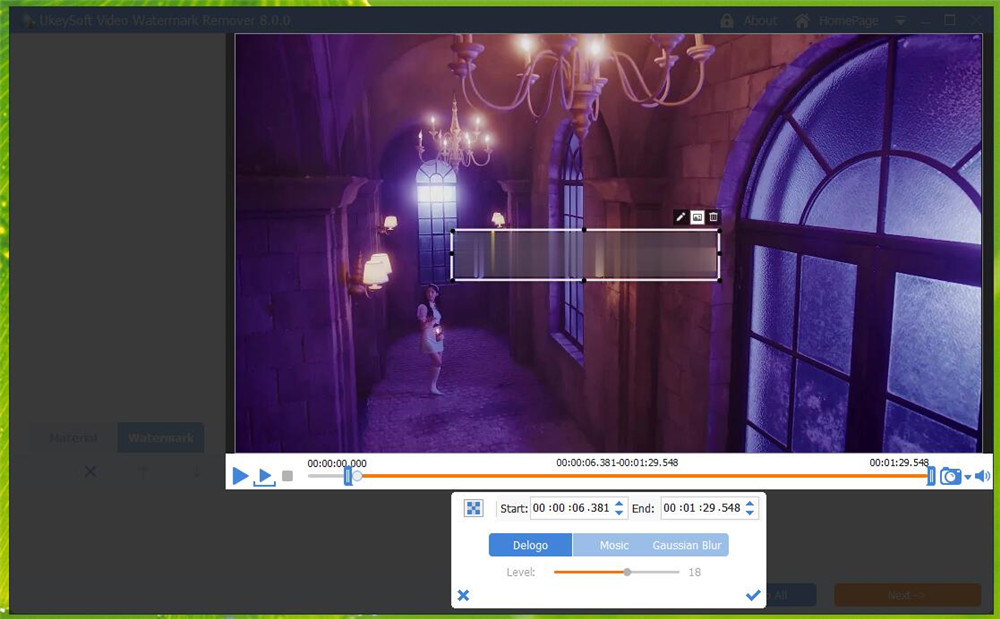
Muusika: See režiim aitab teil mosaiikefektiga vesimärki eemaldada.
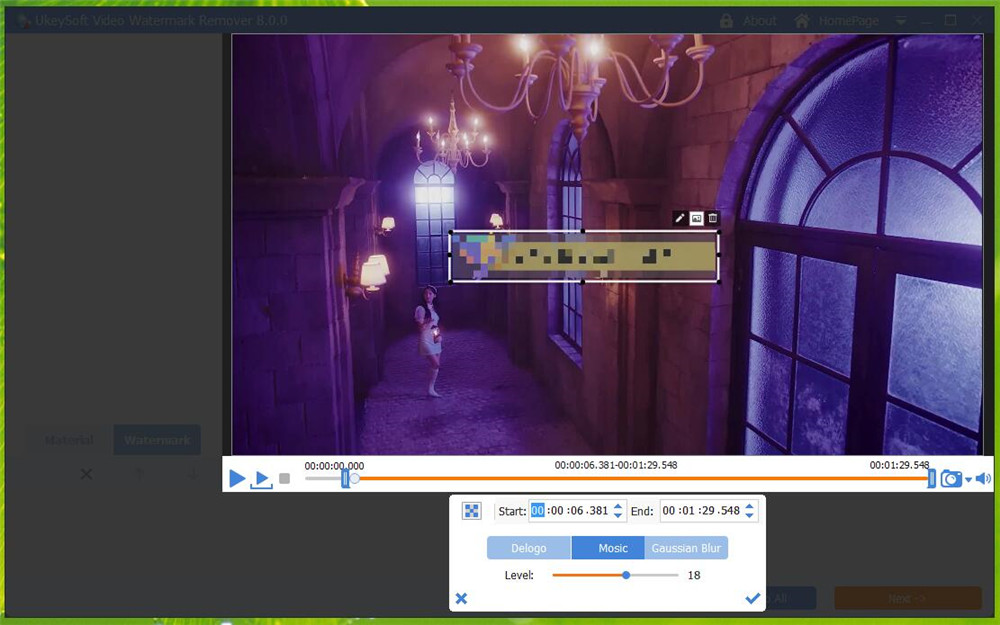
Kaussia hägu: Eemaldage videolt vesimärk Gaussi hägususe efektiga.
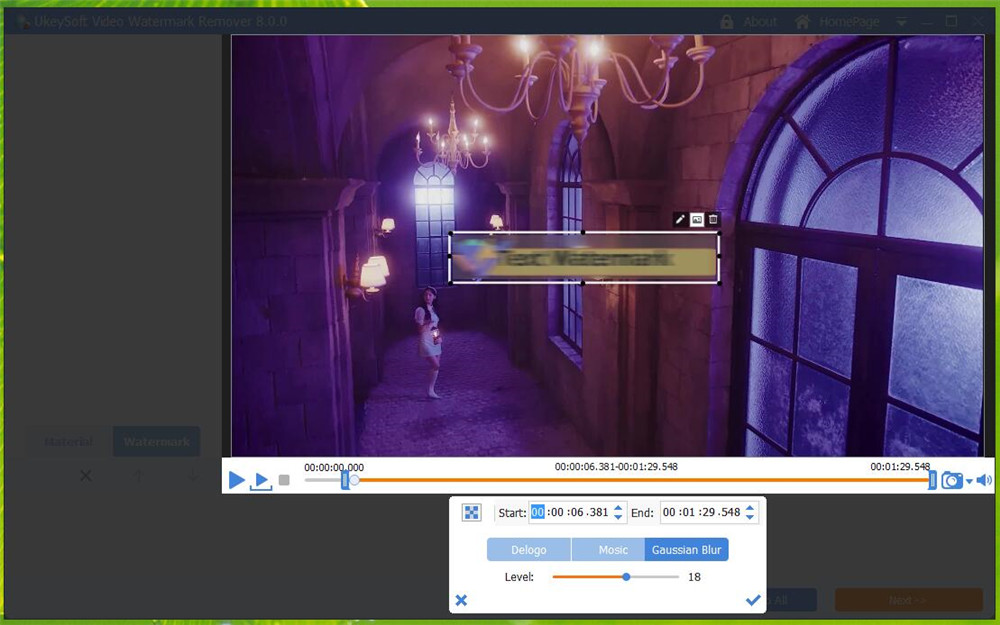
Samm 3. Seadke algusaeg ja lõpuaeg
Seadistage taasesituse edenemisribal vabalt algus- ja lõpuaeg, et määrata aeg, millal vesimärk eemaldatakse.
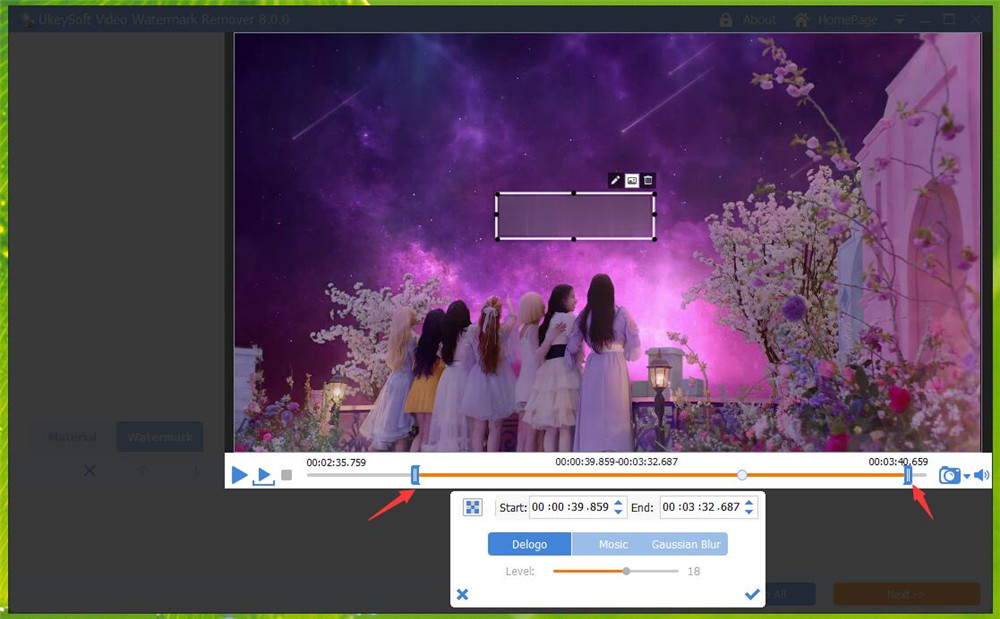
Pärast vesimärgi ala märkimist ja algus-/lõpuaja määramist klõpsake nuppu "Järgmine".
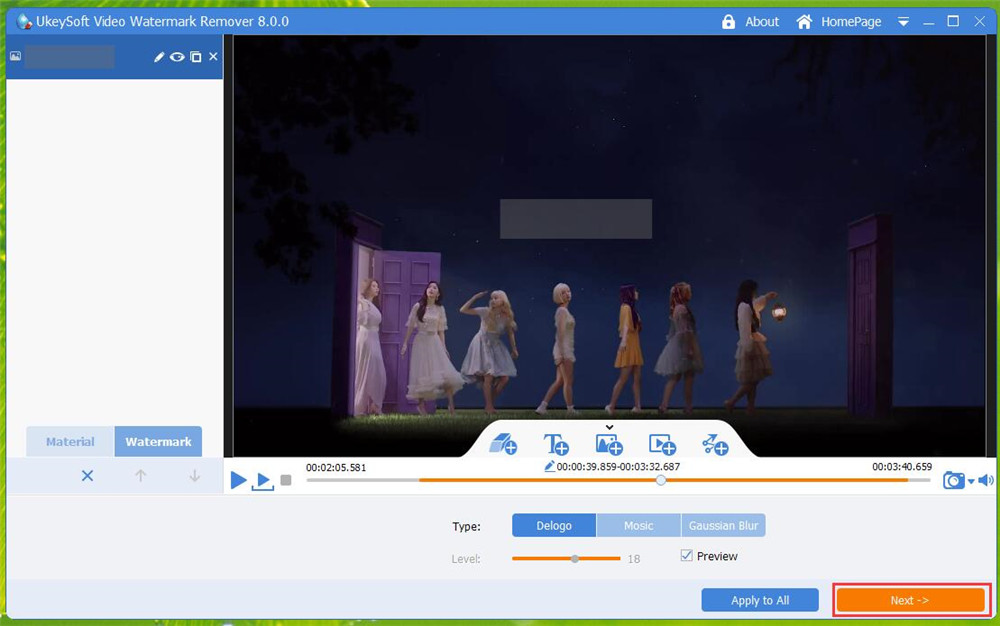
Samm 4. Valige Output Video Format
Seejärel klõpsake "Väljundisätted", et valida "Väljundvorming" või "Väljundkaust". See toetab peaaegu kõiki populaarseid väljundvideoformaate, nagu H.265, MP4.4K, MKW.4K, MPEG-4, DivX, Xvid, H.264, AVI, MKV, FLV, WMV, DPG, 3GP jne. iPodi / iPhone'i / iPadiga (uus iPad) / PSP / ZUNE / NDS / Xbox 360 / PS3-ga ja muu konkreetse vorminguga, mida toetab mobiiltelefon, Apple TV ja Android. Samuti võib see säilitada algse videovormingu, soovitame teil säilitada algse video.
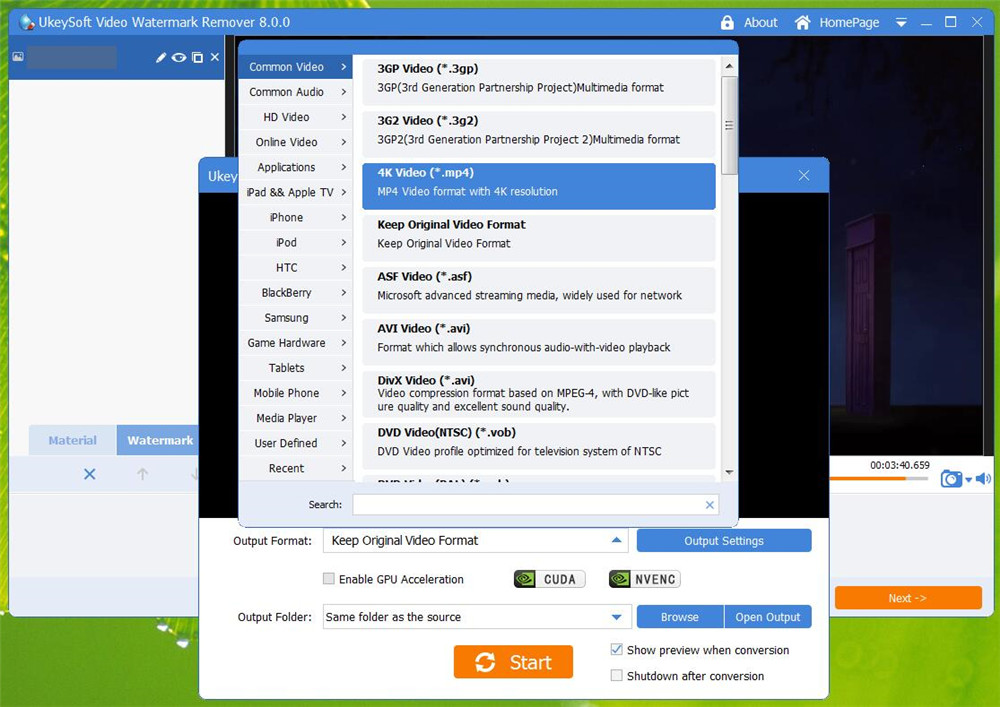
Näpunäiteid. Lisaks saate eemaldada ka mitu vesimärki.
Samm 5. Alustage vesimärgi eemaldamist videost
Lõpuks klõpsake nuppu "Start" ja alustage soovimatu vesimärgi eemaldamist oma videost, saate selge ja suurejoonelise video ilma vesimärgita.
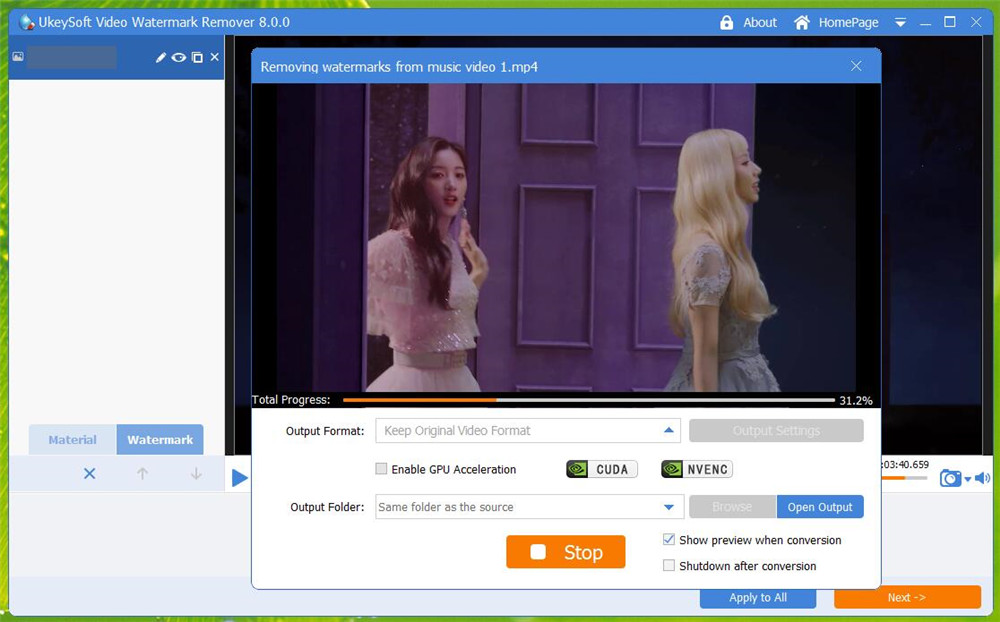
3. osa. Kuidas lisada videole teksti vesimärke?
Videole teksti/sõnade vesimärkide lisamiseks klõpsake valikul "Lisa tekst vesimärk".
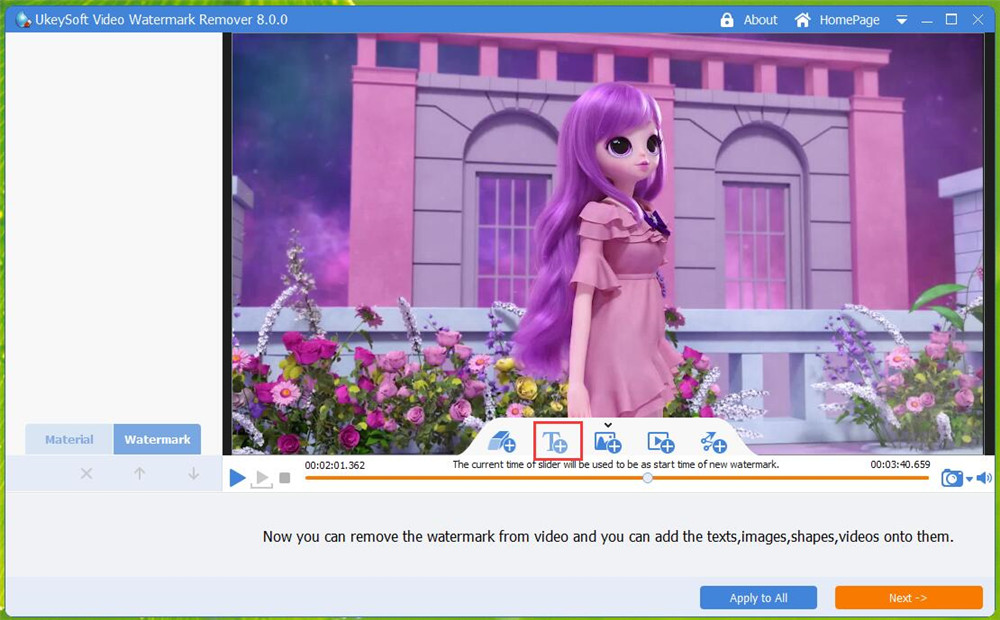
Saate valida igat tüüpi tekstistiilide. Valige tekstistiil ja liigutage ala, mida soovite lisada, seejärel muutke sõna.
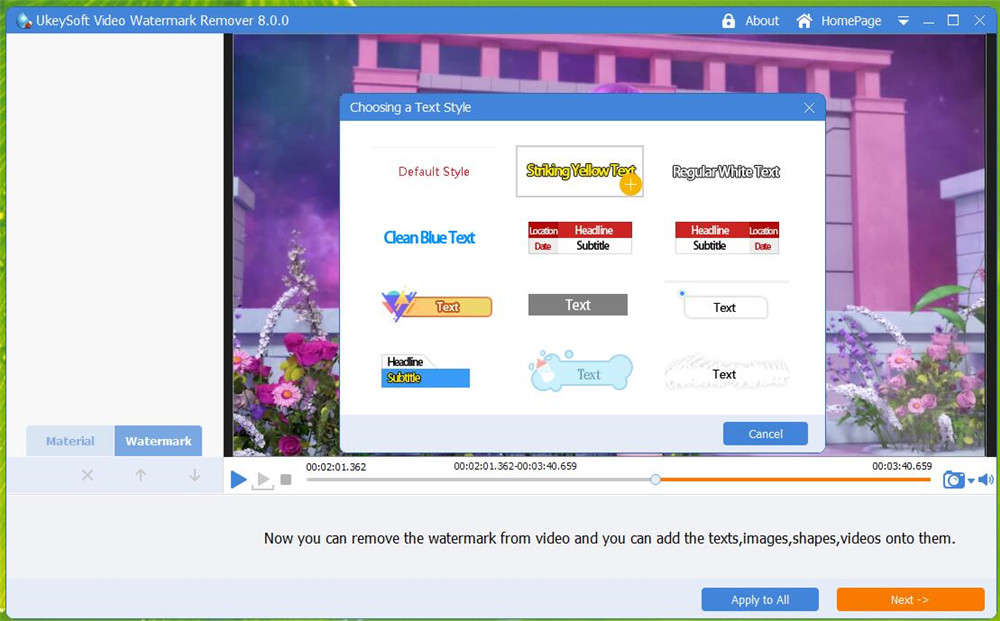
Seadistage teksti vesimärgi algus- ja lõpuaeg.
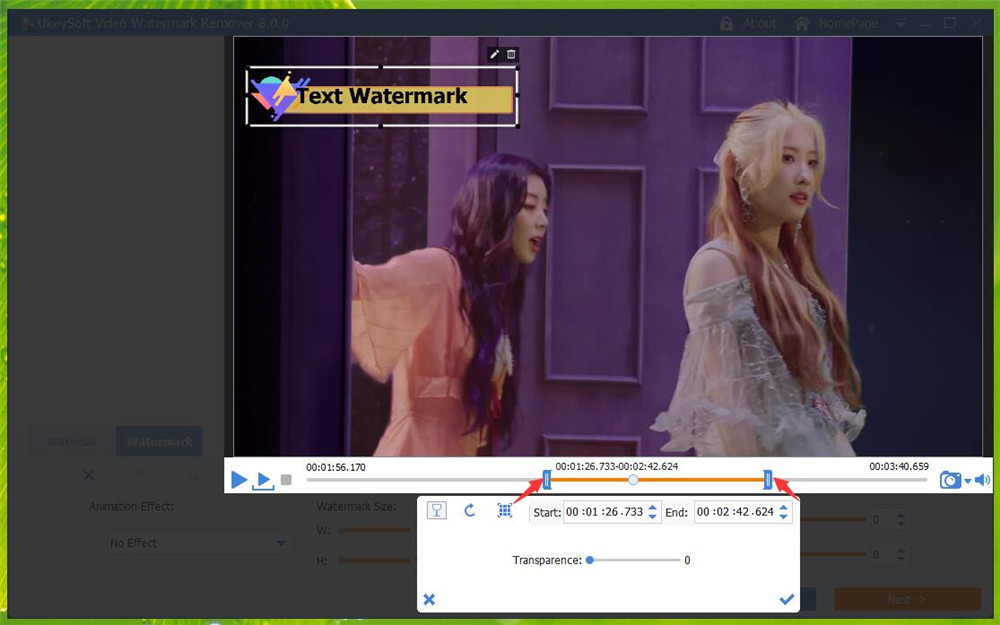
4. osa. Kuidas lisada videole pildivesimärke?
Pildi/pildi vesimärkide lisamiseks videole klõpsake valikul „Lisa kujutise vesimärk” ja lisage videole pilt.
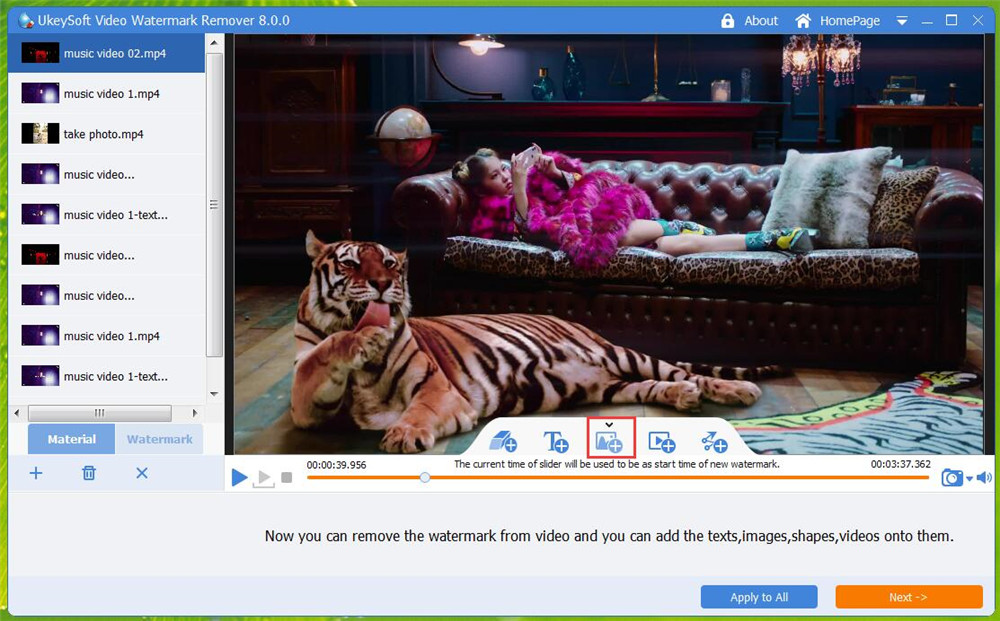
Seejärel liigutage pildi vesimärk sinna, kuhu soovite panna, seadistage pildi vesimärgi ilmumisaeg ja kadumise aeg.
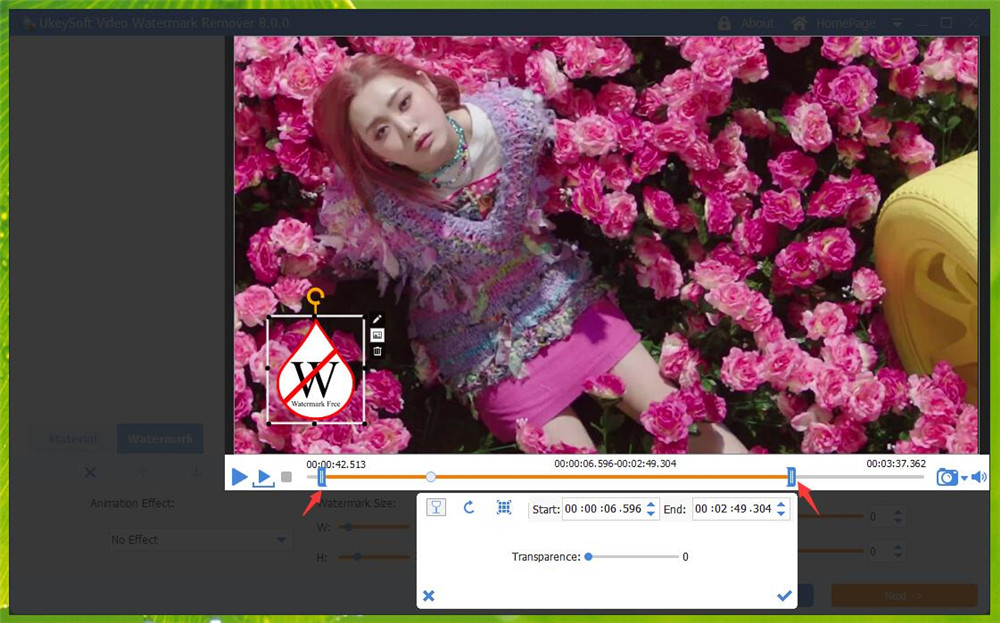
Saate määrata rohkem animatsiooniefekte.
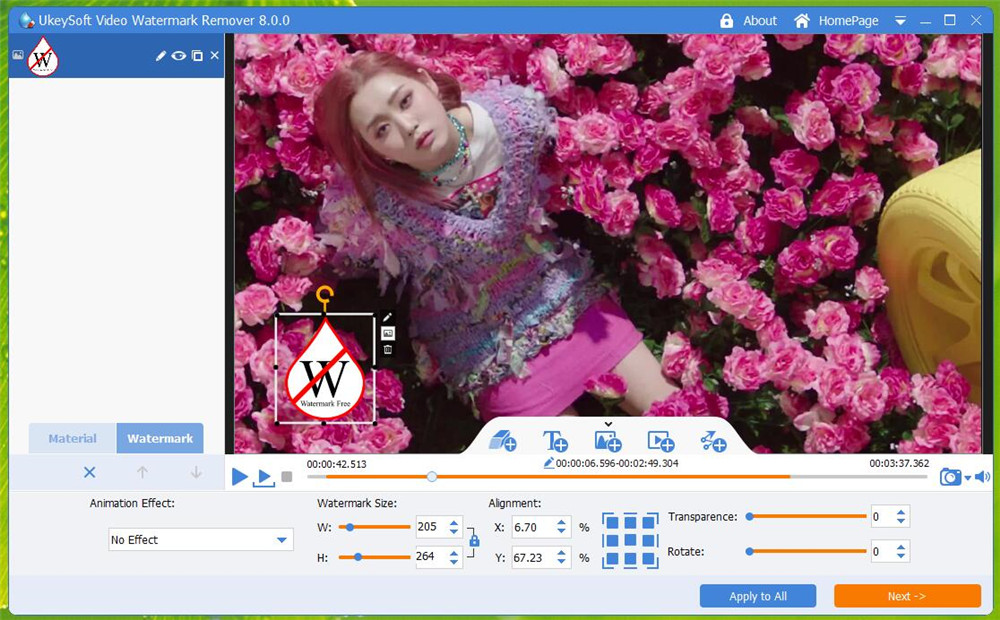
5. osa. Kuidas lisada videole vesimärke?
Pilt-pildis (PiP), mida nimetatakse ka video ülekatteks, on mõnede telerite ja muude videoseadmete funktsioon, kus ühte videot kuvatakse täisekraanil samal ajal, kui selle peal kuvatakse teine video väiksemas aknas.
Video lisamiseks videole klõpsake valikutel "Lisa video vesimärk" ja lisage videole video.
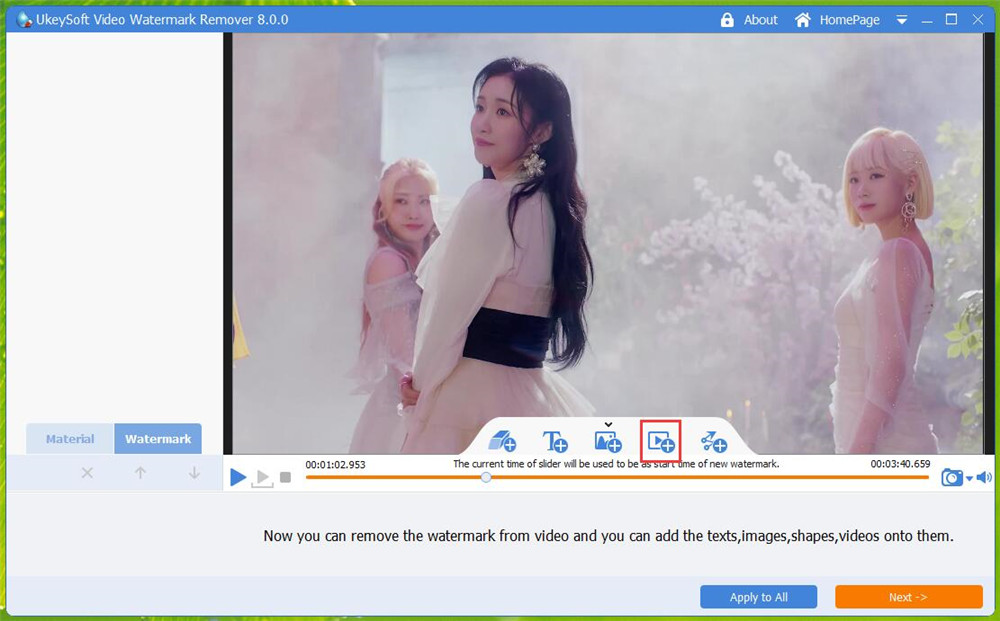
Seejärel määrake soovitud algus- ja lõpuaeg.
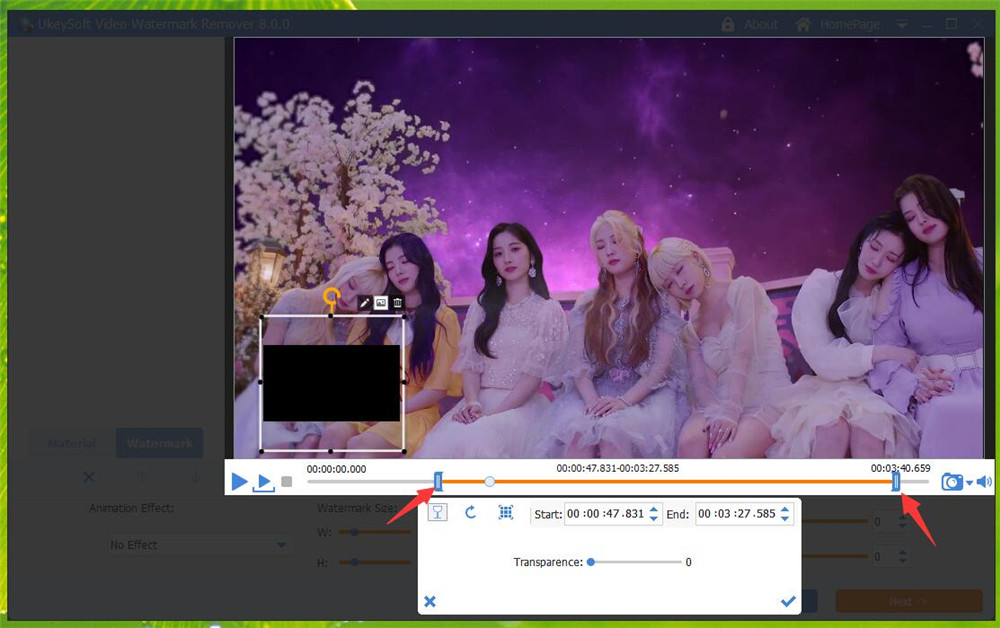
Seejärel liigutage video vesimärgi asukohta ja suurust ning klõpsake nuppu OK.
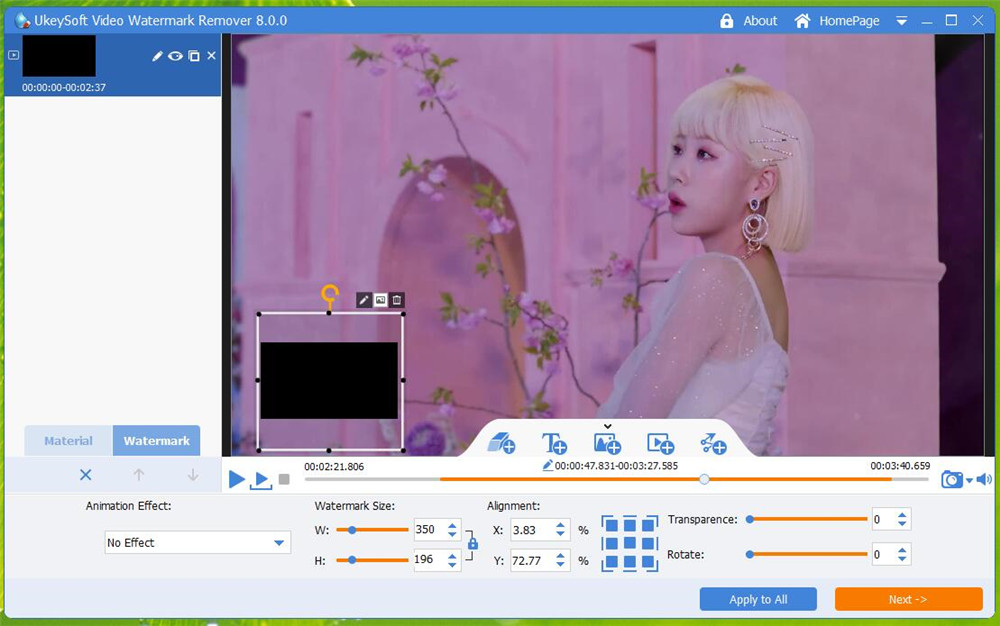
Lõpuks määrake väljundvideo vorming ja klõpsake nuppu "Start".
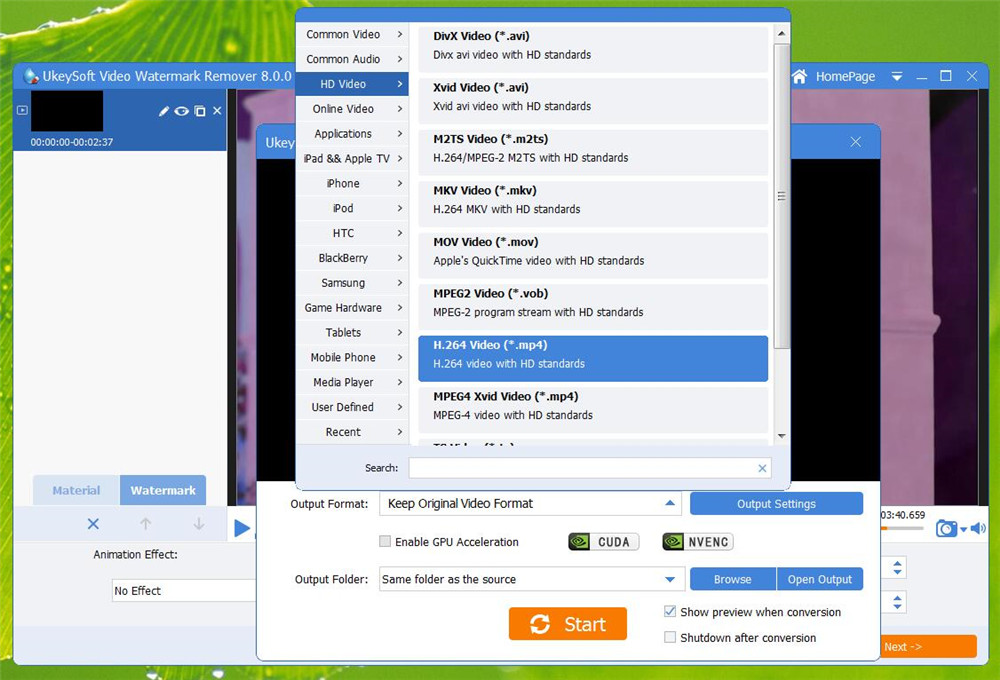
Lisaks saate videole lisada ka kuju vesimärke, määrake algusaeg, millal soovite kujundi vesimärgi lisada, seejärel klõpsake nuppu "Lisa kujundi vesimärk", seejärel määrake kujundi vesimärgi lõpuaeg ja siin saate muuta ka selle algusaega, seejärel joonistage Shape Watermark ja klõpsake nuppu "OK".
UkeySoft Video Watermark Remover on kasulik video vesimärgi meister, mis mitte ainult ei aita teil eemaldada videost soovimatut vesimärki/logo/tekstielementi, vaid aitab teil lisada videole igat tüüpi vesimärke, laadida alla prooviversiooni ja alustada lisamist. või eemaldage oma videotelt vesimärk.
Vaadake veel tooteid

Nautige turvalist ja värvilist digielu.
Kasulikkus
Multimeedia
Copyright © 2022 UkeySoft Software Inc. Kõik õigused kaitstud.